
สารบัญ:
- ผู้เขียน John Day [email protected].
- Public 2024-01-30 13:06.
- แก้ไขล่าสุด 2025-01-23 15:12.
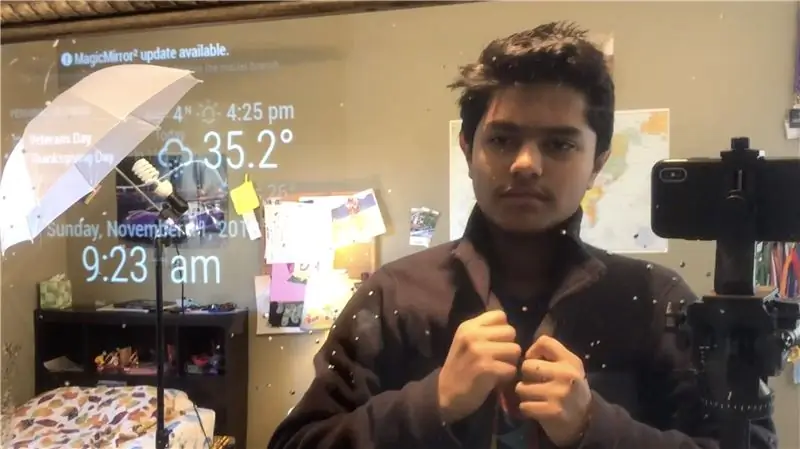
ในโครงการนี้ เราจะสร้างกระจกอัจฉริยะที่จะแสดงข้อมูลที่เป็นประโยชน์ในขณะที่คุณเตรียมพร้อมในตอนเช้า สิ่งทั้งหมดควรมีราคาต่ำกว่า 80 เหรียญทำให้ราคาไม่แพงสำหรับคนส่วนใหญ่
คู่มือนี้จะสอนวิธีสร้างกระจกอัจฉริยะของคุณเองเท่านั้นตั้งแต่ต้นจนจบ
ขั้นตอนที่ 1: ดูวิดีโอ


คู่มือนี้เป็นคำอธิบายของวิดีโอ ดังนั้นขั้นตอนแรกของคุณควรคือการชมวิดีโอหากคุณยังไม่ได้ดู
ขั้นตอนที่ 2: สร้างเฟรม


ฉันใช้ฟิล์มกระจกสองด้านเพื่อทำให้กระจกเป็นกระจกมองทะลุ ฟิล์มที่ฉันซื้อต้องใช้สบู่และน้ำเพื่อทาลงบนกระจก ฉันทำอย่างนั้นแล้วค่อยเล็มส่วนเกินโดยใช้ใบมีดโกน
ฉันสร้างโครงไม้จากไม้สนขนาด 1x4 จากร้านฮาร์ดแวร์ในพื้นที่ของฉัน หากคุณมีไม้อยู่รอบ ๆ ก็สามารถใช้ทำโครงได้ แก้วนี้ซื้อมาจาก Home Depot เดียวกันในราคาประมาณ 10 เหรียญสหรัฐฯ ขั้นแรก ใช้แก้วเป็นเทมเพลตในการวัดขนาดกรอบ เนื่องจากไม้สนขนาด 1x4 จริง ๆ แล้วมีขนาดประมาณ 0.75x3.75 ฉันจึงเพิ่ม 0.25 นิ้วในแต่ละด้านของการวัดของฉัน นี่เป็นเพียงวิธีที่ฉันทำและไม่ได้หมายความว่านี่เป็นวิธีที่ง่ายที่สุดสำหรับคุณ เฟรมสร้างได้หลายแบบ และแบบที่ผมใช้ก็เป็นแค่หนึ่งในหลายๆ แบบ
สิ่งสำคัญคือต้องทราบด้วยว่าฉันใช้เลื่อยปรับองศาเนื่องจากเป็นเครื่องมือที่ดีที่สุดที่ฉันมี อย่างไรก็ตาม ชิ้นส่วนเหล่านี้สามารถตัดได้ที่ร้านปรับปรุงบ้านในพื้นที่ของคุณหรือที่บ้านด้วยเลื่อยตัดโลหะ จากนั้นผมก็ประกอบชิ้นส่วนเข้าด้วยกันโดยใช้สกรู drywall และสว่าน อีกครั้ง สามารถทำได้ด้วยไขควงหากจำเป็น * อย่าลืมเจาะรูของคุณล่วงหน้า!
ต่อไป ฉันตัดชิ้นส่วนสำหรับการขึ้นรูปออกจากส่วนตัดแต่งที่ฉันวางไว้ ฉันตัดตุ้มปี่ 45 องศาแล้วประกอบการตัดแต่งโดยใช้ตะปู สามารถทำได้ด้วยกาวหรือสกรูขึ้นอยู่กับสิ่งที่คุณวางไว้ จากนั้นฉันก็ทำการต่อส่วนตัดแต่งเข้ากับโครงฐานในที่สุด
จากนั้นใส่แก้วลงในกรอบและตรวจดูให้แน่ใจว่าทุกอย่างเข้ากันดี หากแก้วไม่พอดีในครั้งแรก ให้ปรับขนาดกรอบแล้วลองอีกครั้ง
ขั้นตอนที่ 3: ติดตั้ง Internals


ฉันยึดกระจกในตำแหน่งที่มันอยู่โดยการตัด 1x4 ชิ้นเล็กๆ ออกเป็นสามเหลี่ยมเล็กๆ ฉันขันมันเข้ามุมเพื่อประกบกระจกระหว่างไม้สองชิ้น
ฉันสร้างสายรัด/ตัวยึดจอภาพโดยใช้ไม้สำรองขนาด 1x4 ฉันใช้รูยึด VESA บนจอภาพเพื่อยึดจอภาพไว้กับไม้ จากนั้นฉันก็ใช้สกรู drywall มากขึ้นเพื่อประกบจอภาพระหว่างสายรัดกับกระจก เพื่อไม่ให้จอภาพเคลื่อนที่
ในที่สุด ฉันตัดออกและติดแผ่นโปสเตอร์โฟมสีดำโดยใช้ความร้อนเพื่อทำหน้าที่เป็นชั้นทึบแสง และติดตั้งราสเบอร์รี่ pi และอุปกรณ์ไฟฟ้าทั้งหมดภายในเฟรม ฉันกรีดรอยบากเล็กๆ ในเฟรมเพื่อให้ร้อยลวดผ่านได้ง่าย
ขั้นตอนที่ 4: ตั้งโปรแกรม Raspberry Pi
อย่างที่ฉันพูดในวิดีโอ ส่วนซอฟต์แวร์ของโปรเจ็กต์นี้เน้นบรรทัดคำสั่งเล็กน้อย ขั้นตอนด้านล่างนำมาจากบล็อกโพสต์ของ Magic Mirror Central ดังนั้นเครดิตสำหรับขั้นตอนเหล่านี้
ขั้นตอนที่ 5: ติดตั้งกระจกบนผนัง


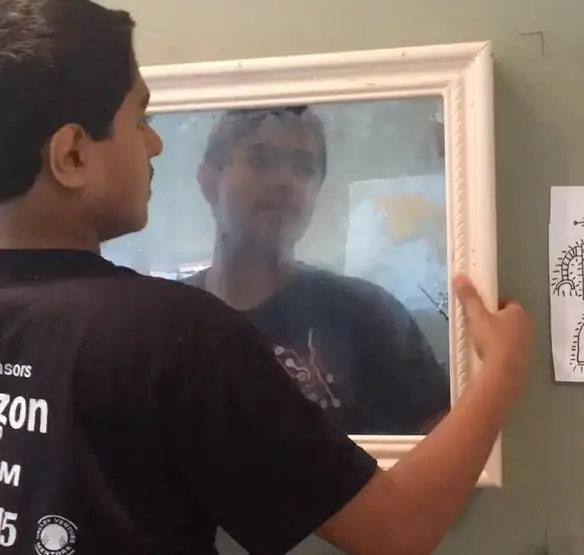
ฉันใช้ตัวค้นหาสตั๊ดเพื่อค้นหาตำแหน่งที่หมุดของฉันอยู่ใกล้กับบริเวณที่ฉันต้องการติดกระจก
ใช้ตัวค้นหาสตั๊ด
จากนั้นฉันก็ขันคลีตเข้ากับสตั๊ดโดยใช้สกรูขนาด 4 นิ้ว
สุดท้าย วางโครงกระจกบนคลีตแล้วขันจากด้านบนโดยใช้สกรู 3" หรือ 4"
ขั้นตอนที่ 6: กระจกเงาบนผนัง
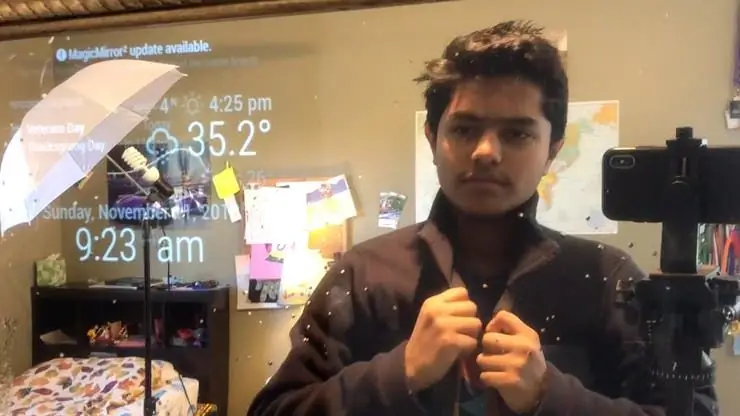
ด้วยเหตุนี้ โครงการของเราจึงสิ้นสุดลงในที่สุด คุณสามารถนั่งชื่นชมงานที่คุณเพิ่งทำหรือมองตัวเองในกระจกเหมือนที่ฉันทำ
ดังที่ฉันได้กล่าวไว้ก่อนหน้านี้ แพลตฟอร์ม Magic Mirror เป็นแบบแยกส่วนและขยายได้มาก ดังนั้นจึงเป็นเรื่องง่ายมากที่จะเริ่มต้นเพิ่มโมดูลบนแพลตฟอร์ม เยี่ยมชม https://github.com/MichMich/MagicMirror#modules เพื่อเรียนรู้เพิ่มเติม
ขอขอบคุณผู้สนับสนุนโครงการ ULI KIT Desks โต๊ะทำงานได้รับการออกแบบตามหลักสรีรศาสตร์และคุ้มค่ากับราคา แสดงความคิดเห็นในคำอธิบายของวิดีโอของฉันเพื่อเข้าร่วมในการแจกของรางวัลเพื่อรับรางวัลหนึ่งในโต๊ะเหล่านี้ฟรี!
ลิงก์ไปยังโต๊ะทำงาน:
ขอบคุณมากสำหรับการอ่าน หากคุณชอบสิ่งนี้หรือพบว่ามีประโยชน์ โปรดสมัครรับข้อมูลจากช่องของฉันและชอบวิดีโอของฉัน หากคุณมีคำถามหรือต้องการความช่วยเหลือ โปรดส่งข้อความถึงฉันโดยตรงบน Instagram @srivishnutech
แนะนำ:
พาวเวอร์แบงค์ราคาไม่ถึง 10 เหรียญ ! - DIY - 3D Printed: 6 ขั้นตอน (พร้อมรูปภาพ)

พาวเวอร์แบงค์ราคาไม่ถึง 10 เหรียญ ! | DIY | 3D Printed: อุตสาหกรรมสมาร์ทโฟนในปัจจุบันกำลังผลิตโทรศัพท์ที่ทรงพลังเกินกว่าที่เราคาดไว้ในยุค 90 แต่มีเพียงสิ่งเดียวที่ขาดไป นั่นคือ แบตเตอรี่ สิ่งเหล่านี้แย่ที่สุด และทางออกเดียวที่เรามีในตอนนี้คือพาวเวอร์แบงค์ ในวิดีโอนี้ ผมจะแสดงให้คุณเห็นว่า
DIY VR HEADSET ราคา 80 เหรียญ: 10 ขั้นตอน (พร้อมรูปภาพ)

DIY VR HEADSET ราคา $80: เป้าหมายแรกของฉันคือทำสิ่งนี้ด้วยราคาต่ำกว่า $150(USD) อย่างไรก็ตาม หลังจากซื้อของและเปลี่ยนชิ้นส่วนบางส่วนเพื่อหาทางเลือกอื่น ฉันก็สามารถลดราคาให้เหลือประมาณ 80 ดอลลาร์ได้ มาเริ่มกันเลย ชิ้นส่วนที่จำเป็นคือ: สลับ Flick Switch2x LED1x ตัวต้านทาน
DIY Dremel ราคา 10 เหรียญ /RotaryTool: 9 ขั้นตอน (พร้อมรูปภาพ)

DIY Dremel /RotaryTool มูลค่า 10 เหรียญ: เครื่องมือโรตารี่อาจเป็นเครื่องมือที่ใช้กันมากที่สุด มันสามารถตัด บด ทราย ขัด แกะสลัก ด้วยบิตชนิดต่าง ๆ.Dremel DIY เล็ก ๆ น้อย ๆ นี้ง่ายต่อการจับ และตัดโลหะ อะคริลิค สว่าน PCB. ทรายและสลักด้วย ทำง่าย และเป็นเ
Pocket Pi - คอมพิวเตอร์ Raspberry Pi ราคาต่ำกว่า 150 เหรียญ: 19 ขั้นตอน (พร้อมรูปภาพ)

Pocket Pi - คอมพิวเตอร์ Raspberry Pi ราคาต่ำกว่า 150 ดอลลาร์: โปรดลงคะแนนให้กับโครงการนี้ในการประกวดไมโครคอนโทรลเลอร์ที่ด้านล่าง:) นี่คือคอมพิวเตอร์ Raspberry Pi ราคา 100 ดอลลาร์ คอมพิวเตอร์เครื่องนี้ไม่ใช่สิ่งที่บางที่สุดหรือสวยงามที่สุดใน Instructables นี้สำหรับการทำงานให้เสร็จ เปลือกเป็น 3D pr
KeyPi - แล็ปท็อป Raspberry Pi 3 แบบพกพาราคาถูกราคาต่ำกว่า 80 เหรียญ: 11 ขั้นตอน (พร้อมรูปภาพ)

KeyPi - แล็ปท็อป Raspberry Pi 3 แบบพกพาราคาถูกราคาต่ำกว่า 80 ดอลลาร์: ***อัพเดท***สวัสดีทุกคน! ประการแรก ขอขอบคุณสำหรับการสนับสนุนและข้อเสนอแนะ ชุมชนที่นี่ยอดเยี่ยมมาก :) นี่คือคำตอบสำหรับคำถามบางข้อ: ทำไมคุณถึงสร้างสิ่งนี้ ฉันต้องการสร้างคอมพิวเตอร์พกพาที่มีแป้นพิมพ์ขนาดปกติ ฉันรู้สึกว่าเ
